O Excel serve não só para realizar cálculos, como também serve para elaborar planilhas com intuito de programas estudos. Você que é estudante do ensino fundamental, médio, superior ou concurseiro, tende a organizar seus estudos semanalmente e precisa de um material pronto para fazer suas tarefas.
E temos como base o Excel, hoje você aprenderá a forma mais rápida de elaborar uma planilha de estudos, simples e eficaz.
Logo após, confira nossas planilhas grátis: Planilhas Gratuitas
Baixe a planilha:
Como Fazer Uma Planilha de Estudos no Excel
Nossa planilha de estudos funcionará dessa forma:
Na primeira coluna temos os dias da semana, na segunda coluna temos os horários e nos restantes temos as matérias, veja abaixo:
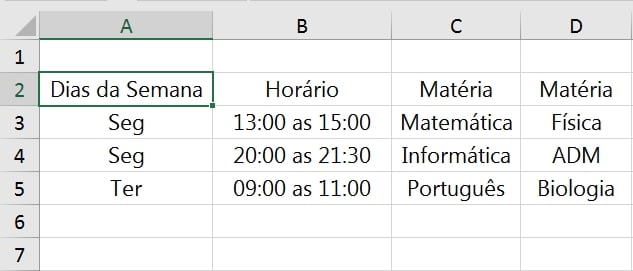
Contudo, existe uma questão, precisamos deixar algo mais automatizado, pois você não vai querer digitar tudo manualmente.
Na coluna de dias da semana e das matérias, vamos fazer uma caixa de listagem, onde você irá clicar nessa caixa e será aberto uma lista de opções para escolher.
Já na coluna de horário, essas informações terão que ser digitadas manualmente, até porque os horários podem variar e ficaria um processo complexo inserindo horas na caixa de listagem.
Validação de Dados na Coluna de Dias da Semana
A ferramenta validação de dados do Excel, nos permite criar uma caixa de listagem com diversas informações.
Agora, clique na célula “A3” e depois clique na guia “Dados” e no ícone de “Validação de dados”, veja:
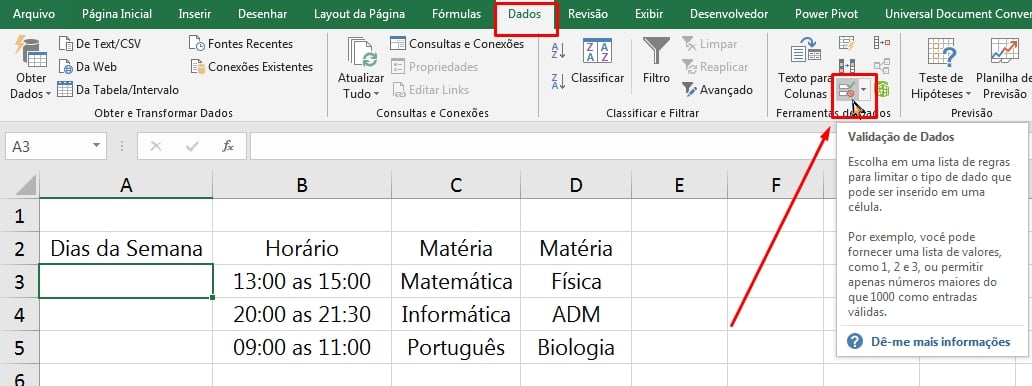
Em seguida, escolha a opção “Lista” no campo de critério de validação:
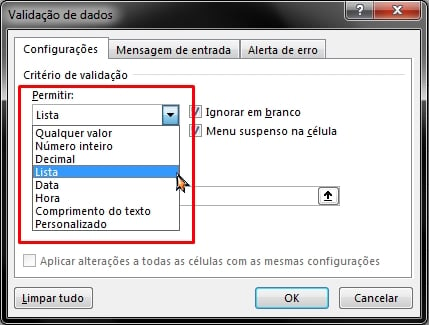
Depois, no campo “Fonte” copie e cole os nomes dos dias da semana abaixo: Seg;Ter;Qua;Qui;Sex;Sáb;Dom
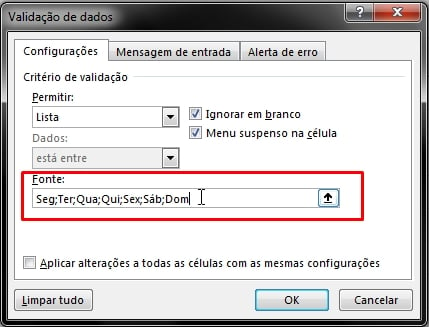
E por fim, pressione o botão “Ok” para confirmar as alterações.
Agora que a validação já está pronta, clique na alça de preenchimento e arraste para as demais células abaixo:
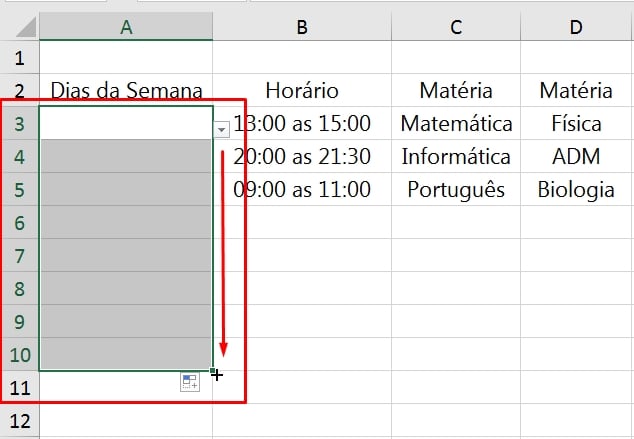
Você pode arrastar até a linha 100 caso necessário, dessa forma você poderá selecionar quantos dia da semanas você quiser.
Para usar a caixa de listagem clique na pequena seta que aparece do lado direito:
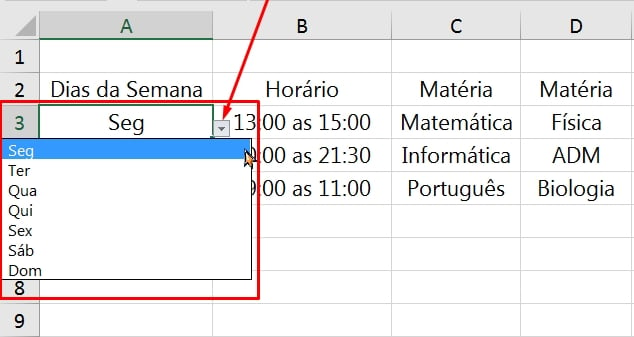
Depois é só escolher os dias.
Criando Uma Lista das Matérias e Uma Validação de Dados
Precisamos criar uma lista de todas as matérias que serão estudadas, essa lista seria uma coluna de preenchimento onde você será capaz mate-la atualizada com qualquer matéria adicionada.
Em seguida, criaremos uma caixa de listagem com todas as matérias que foram listadas na coluna e toda vez que surgir uma nova matéria a caixa de listagem será atualizada, com base nas informações que irão sendo adicionadas na coluna.
Inicialmente, vamos criar uma nova aba, clique no sinal de (+) que fica do lado de direito das abas do Excel:
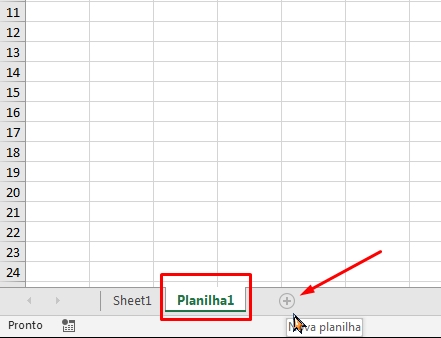
Dentro dessa nova planilha, crie uma coluna com todas as matérias que você pretende estudar, veja o exemplo:
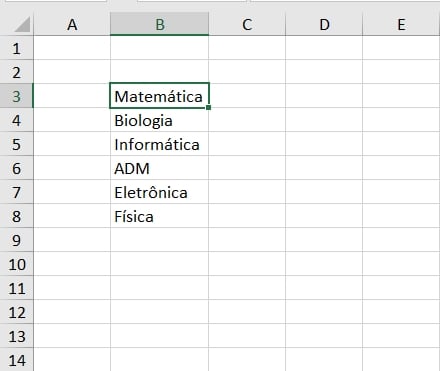
E posteriormente, clique na célula “C3” onde temos a coluna da “Matéria”:
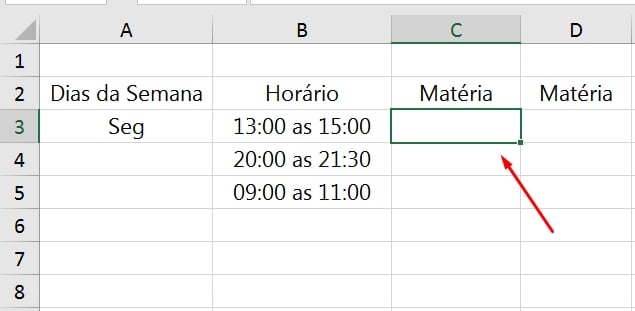
Seguindo esses passos, clique novamente na validação de dados e depois em lista e selecione toda a coluna de onde as matérias foram preenchidas, você pode selecionar as células em branco, pois caso você for adicionar mais matérias a validação irá puxar todo o conteúdo adicionado:
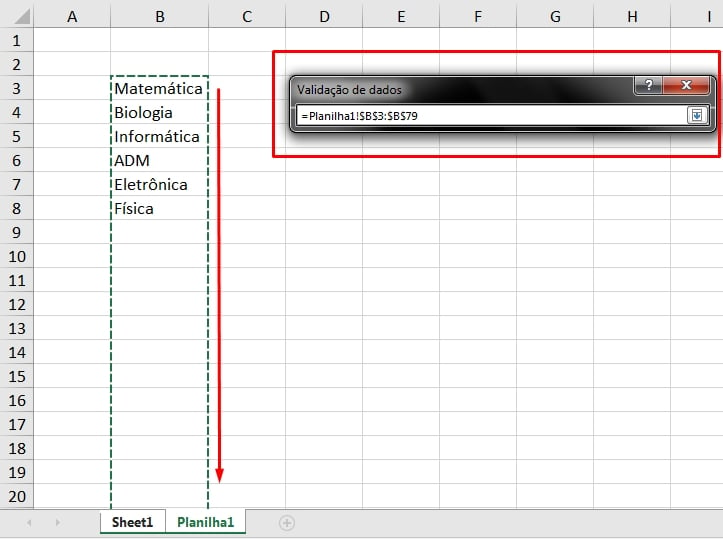
Confirme as alterações no botão “Ok” e sua validação estará pronta, veja:
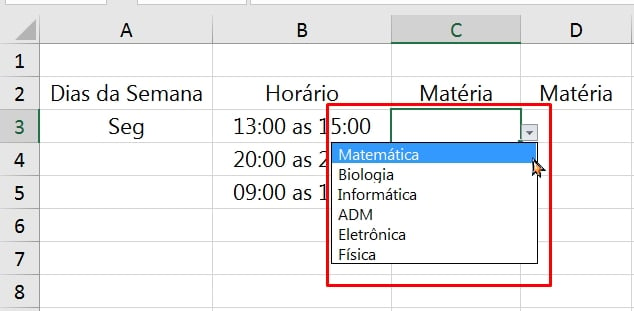
Finalizando, basta arrastar a validação para as demais células das colunas de matéria:
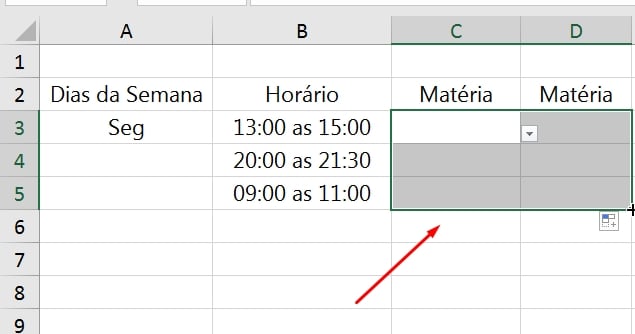
E pronto! Temos a planilha mais simples de estudos
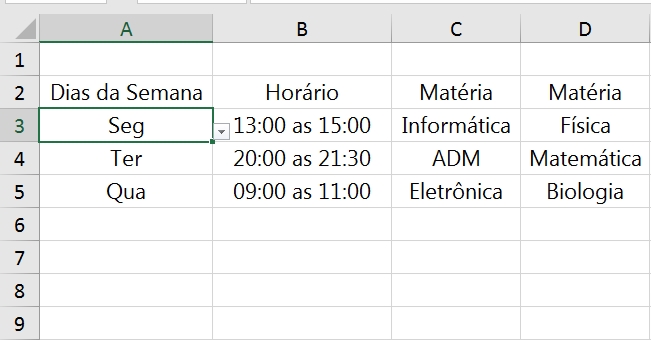
Curso de Excel Completo: Do Básico ao Avançado.
Quer aprender Excel do Básico ao Avançado passando por Dashboards? Clique na imagem abaixo e saiba mais sobre este Curso de Excel Completo.
Por fim, deixe seu comentário sobre o que achou, se usar este recurso e você também pode enviar a sua sugestão para os próximos posts.
Até breve!
Artigos Relacionados Ao Excel:
- Planilha para Exibir as Datas Da Última Semana do Mês no Excel
- Planilha Pronta para Organizar Dados da Tabela no Excel
- Como Encontrar Células Duplicadas Entre Planilhas




![LOCALIZAR-PALAVRAS-USANDO-O-VBA Como Localizar Palavras Usando o VBA [Planilha Pronta]](https://ninjadoexcel.com.br/wp-content/uploads/2023/07/LOCALIZAR-PALAVRAS-USANDO-O-VBA-304x170.jpg)



![LISTAR-NOMES-ÚNICOS-CASE-SENSITIVE-NO-EXCEL-365-[PLANILHAS-PRONTAS] Listar Nomes Únicos](https://ninjadoexcel.com.br/wp-content/uploads/2023/07/LISTAR-NOMES-UNICOS-CASE-SENSITIVE-NO-EXCEL-365-PLANILHAS-PRONTAS-304x170.jpg)





